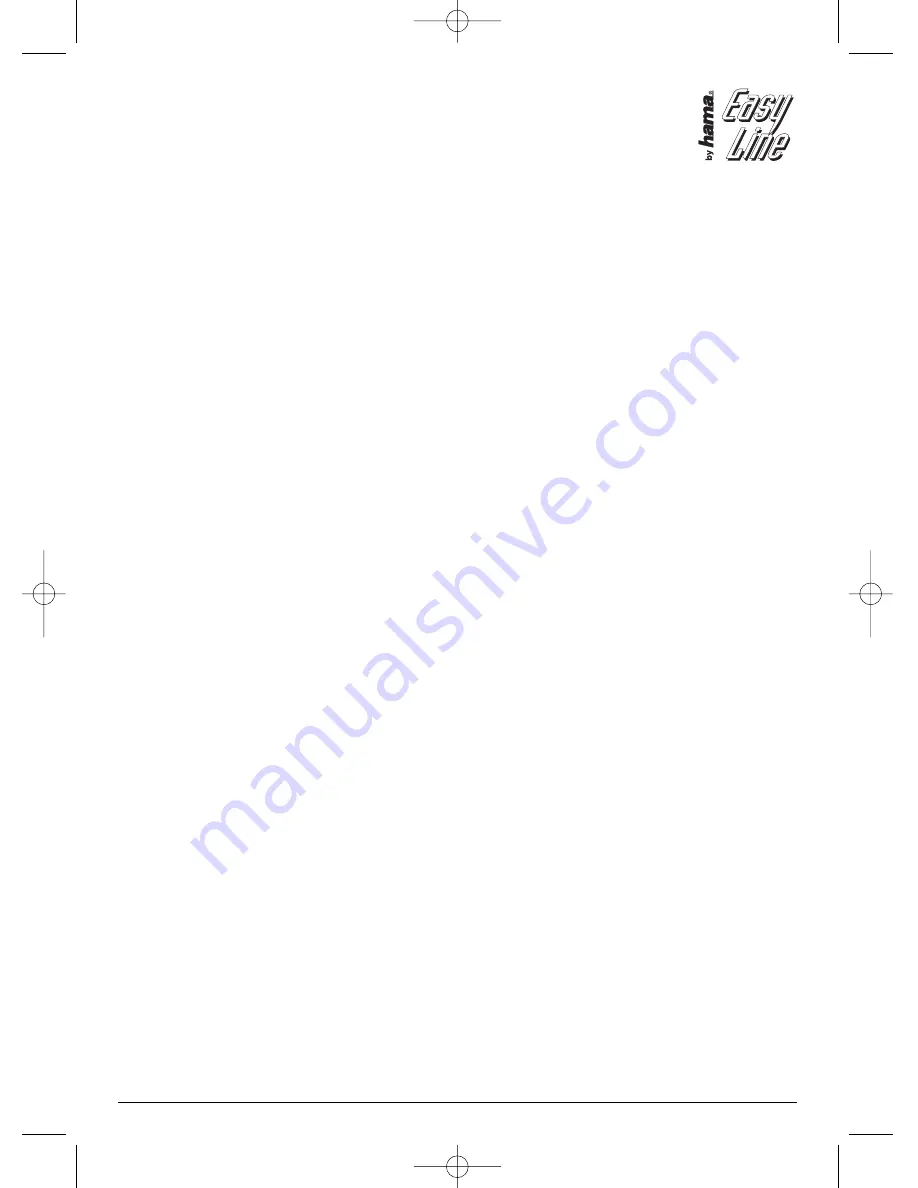
3) Keyboard Map-Einstellung testen:
A. Auf Menütaste „Keyboard map“ klicken, um die
Testoberfläche aufzurufen
B. Auf die „Set“-Taste vor der digitalen Taste
klicken, die belegt werden soll. Mithilfe der
Tastatur im Windows-Dialogfeld die Taste
eingeben, die belegt werden soll.
C. Die Tasten können nacheinander belegt
werden, und die Funktion der Tasten auf der
Tastatur kann mithilfe der belegten Taste
abgerufen werden.
Beispiel: Taste F5 auf der Tastatur wird belegt
für Taste 7:
Auf „Set“-Taste vor Taste 7 klicken, dann im
Windows-Dialogfeld über die Tastatur F5
eingeben und zum Bestätigen die Eingabetaste
drücken. F5 wird im weißen Feld hinter der
eingestellten Position von Taste 7 angezeigt,
sobald die Einstellung übernommen wurde.
D. Nach dem Bearbeiten ggf. speichern, laden
oder löschen.
4) Einstellung zur Kalibrierung eingeben:
Zum Kalibrieren auf „Adjustment“ klicken, wenn
in den oben genannten Testverfahren die
Ausgangsposition des Cursors für die einzelnen
Achsen nicht wiederhergestellt werden kann oder
sich der Cursor seitlich befindet. (Prüfen ->
Weiter -> Prüfen -> Weiter -> Speichern)
5) Motor
testen:
Im Testseitenmenü auf „Vibration“ klicken, um die
Motortestseite aufzurufen. Dann auf „Manual“
klicken, und den Steuerknüppel vorwärts, rückwärts
und nach links bewegen, damit der Motor entspre-
chend vibriert. Intensität und Geschwindigkeit der
Vibration können beim Testen geändert werden. Auf
„Auto“ klicken, um den Test automatisch durchzu-
führen. (Hinweis: Die Joystick-Motoren für links und
rechts sind verbunden.)
5. Fehlerbehebung:
1) Keine ordnungsgemäße Funktion nach
Abschluss der Installation von Hard- und
Software
A. Verbindung zwischen Joystick und PC
überprüfen.
B. DirectX Version ist zu niedrig, DirectX Version
7.0 oder höher wird benötigt.
C. Möglicherweise muss der PC neu gestartet
werden.
2) Einige analoge Achsen werden beim Starten
des Spiels automatisch aktiviert oder haben
keine Funktion.
Steuerknüppel auf ordnungsgemäße
Kalibrierung überprüfen und Kalibrierung
bestätigen (Hinweis: Alle Achsen müssen
zentriert positioniert werden.) Kalibrierung ggf.
erneut einfügen (Autozentrierungsfunktion).
3) Keine Motorvibration auf der Testplattform.
DirectX Version ist zu niedrig, DirectX Version
7.0 oder höher wird benötigt.
4) Kein Steuerungsprogramm nach Einfügen des
Joysticks gefunden:
Als zuletzt Treiber unter Windows installiert und
die entsprechenden Dateipfade angegeben
wurden, hat Windows Dateien übersprungen
oder falsch zugeordnet. Um das Problem zu
lösen, muss das entsprechende Gerät gelöscht
werden, das am Symbol „!“ unter dem Menü
„man-machine port“, „Somatological Input
Equipment“, „Hidclass“ oder im Menü „Audio-,
Video- und Gamecontroller“ zu erkennen ist .
Anschließend den Joystick neu am PC
anschließen und das Steuerungssystem
verwenden.
3
00021017bda 03.11.2005 13:04 Uhr Seite 3


























